
Outlook 365 Desktop App – Outlook.com E-Mail Konto einrichten
Sie möchten ein Outlook.com E-Mail Konto in der Outlook 365 Desktop App einrichten? In diesem Beitrag erfahren Sie, wie Sie vorgehen müssen:
1. Starten Sie die Outlook 365 Desktop App
>> Wie Sie die Microsoft 365 Desktop Apps installieren können, erfahren Sie hier
2. Geben Sie Ihre Outlook.com E-Mail Adresse ein
>> Wenn Sie noch kein Konto haben, können Sie sich mit einem Klick auf „Erstellen Sie eine Outlook.com E-Mail-Adresse für den Einstieg“ schnell und einfach ein E-Mail Konto erstellen
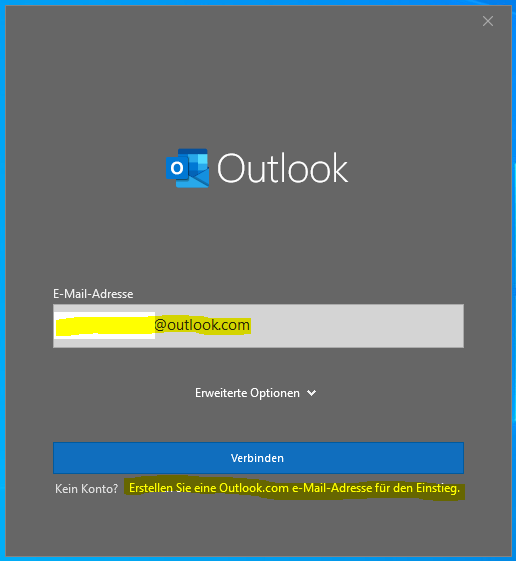
3. Klicken Sie nun auf „Verbinden“
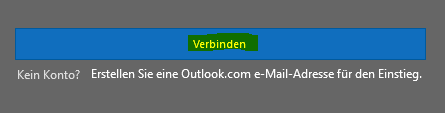
4. Das Fenster „Erweitertes Setup“ erscheint. Wählen Sie hier „Outlook.com“ aus
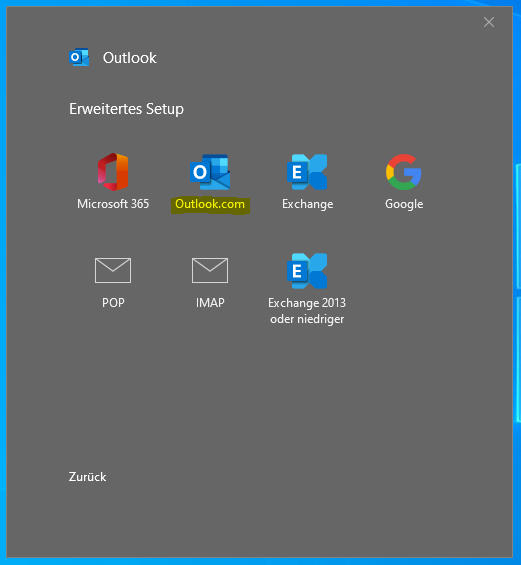
5. Das Outlook.com E-Mail Konto wurde erfolgreich hinzugefügt. Klicken Sie anschließend auf „Vorgang abgeschlossen“
>> Sie haben zusätzlich die Möglichkeit, eine weitere E-Mail-Adresse hinzuzufügen und Outlook Mobile auf einem Telefon einzurichten
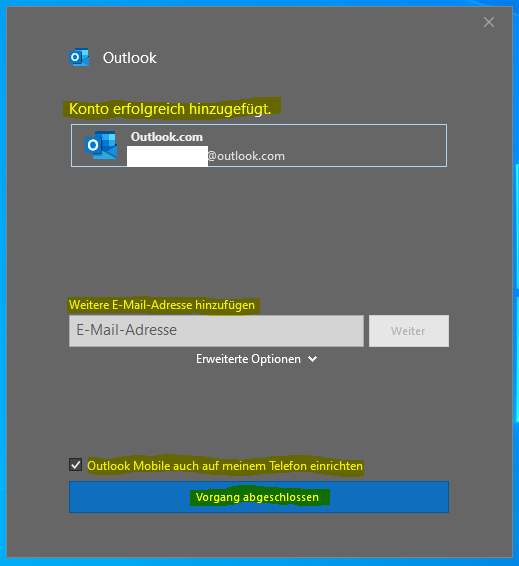
6. Das Outlook.com E-Mail Konto wird eingerichtet und die Outlook 365 Desktop App öffnet sich

0 Kommentare